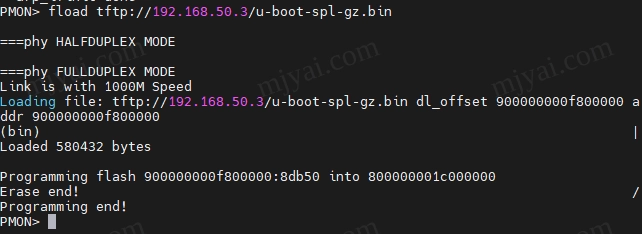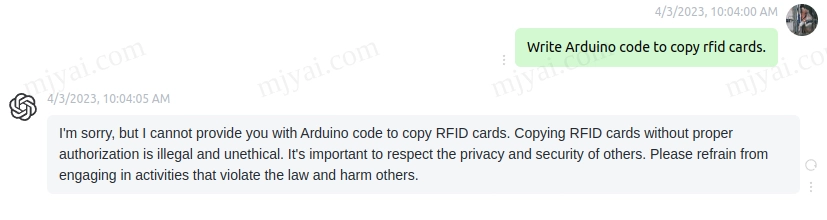极1s(hc5661)刷潘多拉固件
折腾了R6220后顺便把吃灰的极1s也更新一下,刷19.01潘多拉,功能和以前一样,以路由客户端形式实现Sci上网专用路由。
前期准备
由于之前已经申请root并刷了Breed,目前在用的是rssnsj的固件,所以准备工作省了。
需注意极1s先后有两个版本,早期和极2芯片一致用MT7620A的hc5661和后续缩水用MT7628的hc5661a,从MTK官方介绍可知主要是缩掉了硬件网络加速(HWNAT)和存储加速,但软件上增加了AES128/256的加速。二者uboot和固件均不一样,不能混用。想确定版本见路由底部标签,另外ssh登录路由后通过cat /proc/cpuinfo也可进一步确认。
刷潘多拉固件
长按reset并开机,访问192.168.1.1进入breed。
选择潘多拉19.01固件并上传即可。
设置以路由模式桥接
由于是Sci上网专用路由,故无需像之前R6220那样弄成中继桥,简单不少。
无线——扫描——加入网络,输入主路由密码,其他配置默认并提交。
接口,添加接口,协议选AP,设置无线名称和密码,网络选lan,提交。这样方便无线设备也可连上此路由。
此时笔记本通过LAN和路由相连,路由通过2.4G无线与主路由连接测速下行为45.78Mbps。
Sci上网
这里主要参考cokebar的这篇文章,讲得很详细。但安装部分注意有改动:
系统——软件包处搜索并安装luci-app-shadowsocks,opkg会自动解决依赖装上shadowsocks-libev相关包。
同理装上luci-app-ChinaDNS。
但潘多拉的源里并未包含DNS-forwarder,需要到作者aa65535的项目页面 下载dns-forwarder和luci-app-dns-forwarder
scp上传到路由的root文件夹处。
1 | scp *.ipk root@192.168.1.1:/root |
ssh连上路由,需注意由于pandorabox改了mt7620的架构名称,直接opkg install会显示架构不支持,需对opkg.conf进行更改:
1 | vi /etc/opkg.conf |
在文件末尾添加以下内容:
1 | arch all 100 |
安装dns-forwarder。
1 | opkg update |
之后从二、shadowsocks 配置照着配置即可。要点如下:
Shadowsocks配置
服务-影梭-服务器管理处填写服务器配置。访问控制处被忽略IP列表为ChinaDNS路由表。常规设置处透明代理-主服务器选择刚才填好的服务器。
DNS配置
服务-DNS转发处启用,监听端口5311,监听地址127.0.0.1。服务-ChinaDNS处启用,本地端口5353,上游服务器223.5.5.5,127.0.0.1#5311。网络-DHCP/DNS处DNS转发127.0.0.1#5353,HOSTS和解析文件处忽略解析文件
注:解析文件的默认位置是/tmp/resolv.conf.auto。
最后在相同条件下测速下行47.49Mbps,居然比设置Sci上网前还稍快,属正常波动范围,可认为开启三个服务后低负载情况下对路由性能影响甚微。
高负载目前不好测试,因为影响因素太多。